win11桌面快捷方式怎么删除 Win11如何去除桌面快捷方式箭头图标
Win11桌面快捷方式的删除和箭头图标的去除是许多用户在使用新系统时遇到的问题,在Win11系统中,桌面快捷方式的存在使我们能够快速访问常用的应用程序和文件,但有时候我们可能希望对桌面进行一些个性化的调整。无论是想要删除某个不再需要的桌面快捷方式,还是想要去除快捷方式上的箭头图标,本文将为您详细介绍Win11系统下的操作方法,帮助您轻松实现个性化的桌面设置。无论您是新手还是有一定经验的用户,相信本文都能为您提供有用的指导和帮助。

工具/原料
系统版本:windows11系统
品牌型号:拯救者Y9000P
win11去除快捷方式箭头1、按下快捷键“win+r”,输入“regedit”,点击确认;
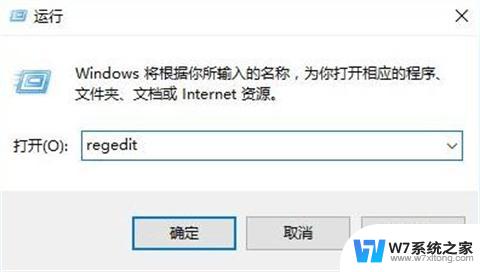
2、进入注册表编辑器,依次打开:HKEY_CLASSES_ROOT\lnkfile。并选择右侧窗口的lsShortcut项;
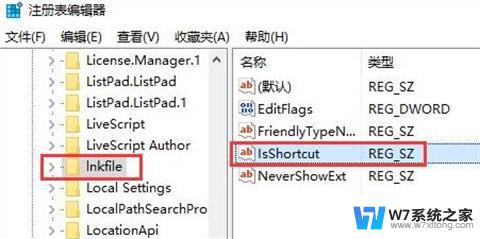
3、右击lsShortcut项,点击删除选项。将lsShortcut删除即可;
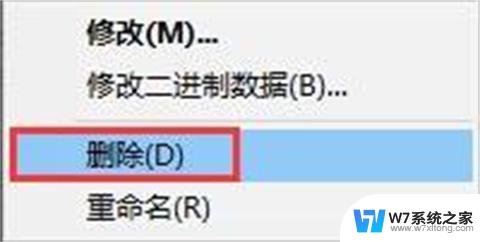
4、最后重启电脑就可以看到桌面快捷方式的小箭头消失。
1、按下快捷键“win+r”,输入“regedit”,点击确认;
2、进入注册表编辑器,依次打开:HKEY_CLASSES_ROOT\lnkfile。并选择右侧窗口的lsShortcut项;
3、右击lsShortcut项,点击删除选项。将lsShortcut删除即可;
4、最后重启电脑就可以看到桌面快捷方式的小箭头消失。
以上就是如何删除win11桌面快捷方式的全部内容,如果你也遇到了同样的情况,那就按照以上方法来处理吧,希望对大家有所帮助。
win11桌面快捷方式怎么删除 Win11如何去除桌面快捷方式箭头图标相关教程
-
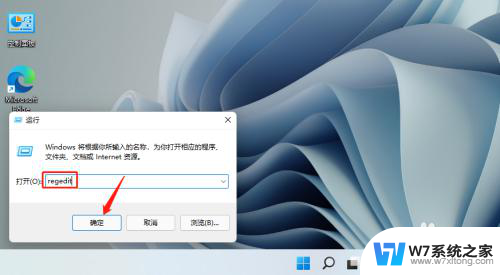 windows11去掉快捷方式箭头 Win11如何去除桌面快捷方式的箭头
windows11去掉快捷方式箭头 Win11如何去除桌面快捷方式的箭头2024-04-18
-
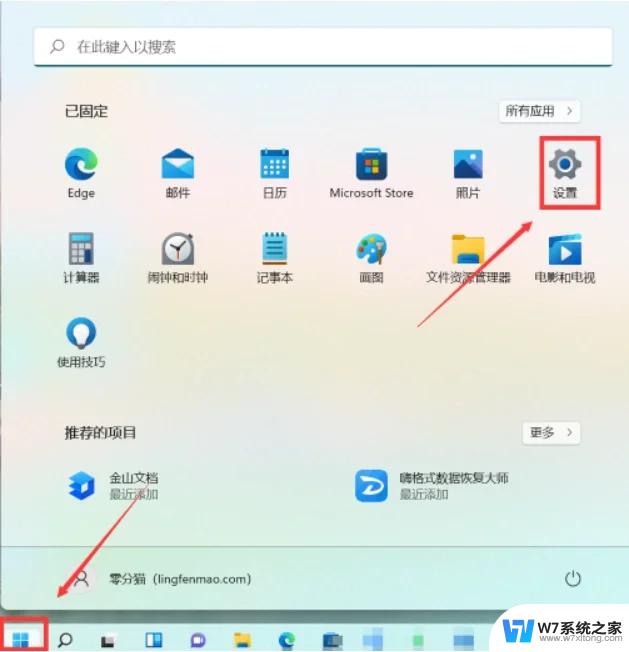 怎么取消win11桌面图标 win11如何删除桌面图标快捷方式
怎么取消win11桌面图标 win11如何删除桌面图标快捷方式2024-10-16
-
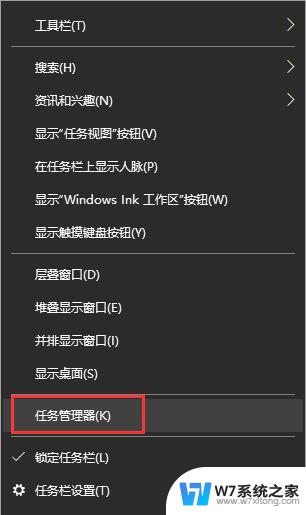 windows11去除图标盾牌 如何删除Win11桌面快捷方式上的盾牌图标
windows11去除图标盾牌 如何删除Win11桌面快捷方式上的盾牌图标2024-04-27
-
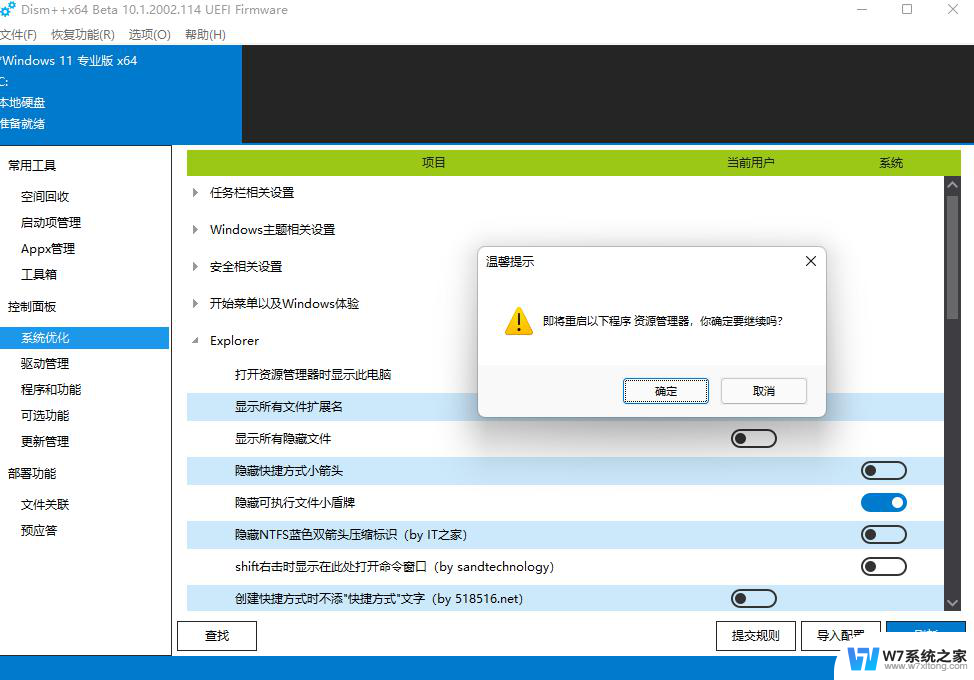 win11移除快捷方式的盾牌 windows11快捷方式盾牌去除教程
win11移除快捷方式的盾牌 windows11快捷方式盾牌去除教程2025-01-19
- win11去除小箭头后无法将程序放到应用栏 Win11如何将应用程序的图标固定到任务栏快捷方式
- win11的系统桌面那个文件夹 win11系统如何添加桌面快捷方式
- win11有没有桌面的便签 win11便签如何添加桌面快捷方式
- win11我的电脑怎么设置桌面快捷 Win11系统如何在桌面创建快捷方式
- 怎么把win11图标的箭头去掉 Win11怎么取消桌面图标箭头显示
- win11微信怎么放到电脑桌面上 电脑win11微信桌面快捷方式设置方法
- win11触摸板无法关闭 外星人笔记本触摸板关闭失效怎么处理
- win11internet属性在哪里 win11internet选项在哪里怎么设置
- win11系统配置在哪 win11系统怎么打开设置功能
- gpedit.msc打不开怎么办win11 Win11 gpedit.msc 文件丢失无法打开怎么办
- 打开电脑服务win11 win11启动项管理工具
- windows11已激活但总出现许可证过期 Win11最新版本频繁提示许可信息即将到期怎么解决
win11系统教程推荐
- 1 win11internet属性在哪里 win11internet选项在哪里怎么设置
- 2 win11系统配置在哪 win11系统怎么打开设置功能
- 3 windows11已激活但总出现许可证过期 Win11最新版本频繁提示许可信息即将到期怎么解决
- 4 电脑麦克风怎么打开win11 Win11麦克风权限开启方法
- 5 win11如何设置文件后缀 win11文件后缀修改方法
- 6 指纹录入失败 win11 荣耀50指纹录入失败怎么办
- 7 win11防火墙拦截 Win11 24H2版内存隔离功能如何开启
- 8 如何关闭win11的防火墙和杀毒软件 win11如何关闭防火墙和杀毒软件
- 9 win11显示 任务栏右边 Win11任务栏靠右对齐的方法
- 10 win11不显示视频预览图 Win11 24H2升级后图片无法打开怎么办